Мини-приложение «Метрика» позволяет вывести на экран содержимое нескольких ячеек одной таблицы.
Чтобы добавить данные из таблицы с помощью мини-приложения метрики, необходимы права наблюдателя (или более высокого уровня) для доступа к таблице.
Выбрав это мини-приложение, щёлкните Добавить данные, чтобы указать таблицу и ячейки с данными, которые вы хотите отобразить.
В качестве источника данных можно выбрать Данные сетки или Данные сводки таблицы.
- При выборе варианта Данные сетки выберите ячейки, которые необходимо отобразить в мини-приложении метрики, и нажмите кнопку ОК.
- Если выбран вариант Данные сводки таблицы, установите флажки для полей сводки таблицы, которые необходимо отобразить, и нажмите кнопку ОК.
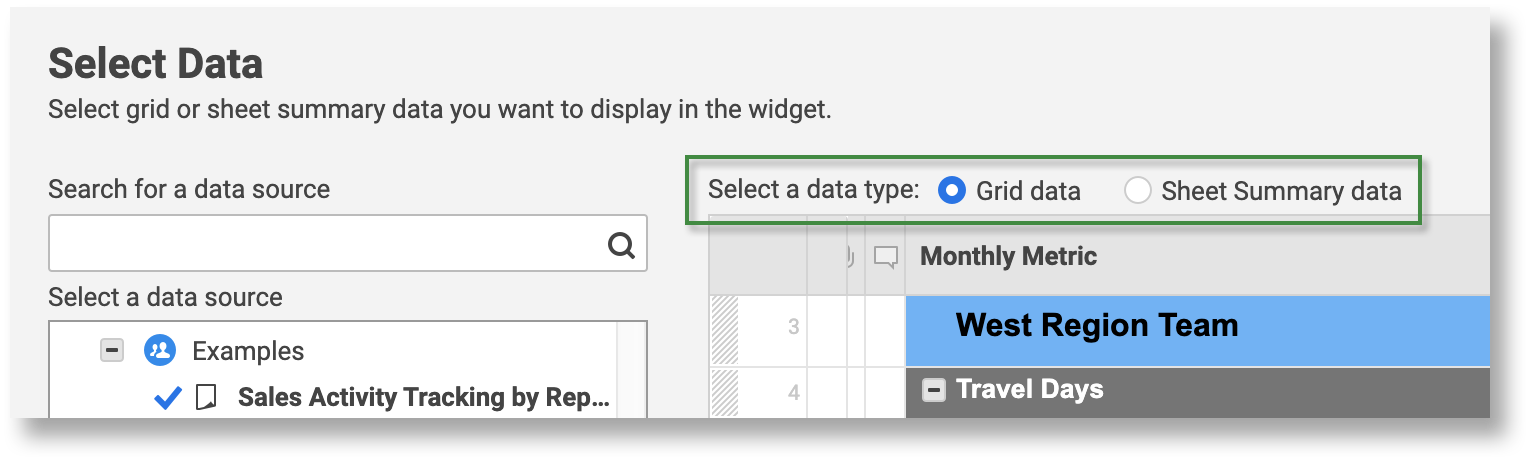
- Чтобы отобразить данные в формате сетки, необходимо сначала создать отчёт и использовать мини-приложение типа Отчёт.
- Чтобы обновлять набор полей по мере их добавления или удаления в исходной таблице, их необходимо вручную добавлять или удалять в мини-приложении метрики.
После выбора данных для отображения выполните описанные ниже действия, чтобы настроить внешний вид мини-приложения.
|
Действия |
Инструкции |
|---|---|
|
Изменение выравнивания данных в мини-приложении |
На панели «Свойства» выберите «В столбик» или «Рядом». |
|
Добавление заголовка в мини-приложение |
В разделе «Название» установите флажок «Показывать название». |
|
Настройка форматирования каждого поля в мини-приложении |
Щёлкните нужное поле в мини-приложении и выберите параметры форматирования на панели инструментов. |
|
Отображение полей с параметрами форматирования из исходной таблицы |
Щёлкните поле и нажмите «Использовать форматирование ячеек». |
|
Настройка параметров взаимодействия с мини-приложением (они определяют, что происходит, если щёлкнуть мини-приложение) |
Перейдите в раздел «Поведение мини-приложения» и в списке «Реакция мини-приложения при его нажатии» выберите один из следующих вариантов: :
|